联想g470系统重装win7图文详细教程
Windows XP是美国微软公司研发的基于X86、X64架构的PC和平板电脑使用的操作系统,于2001年8月24日发布RTM版本,并于2001年10月25日开始零售。其名字中“XP”的意思来自英文中的“体验(Experience)”。该系统的默认桌面背景墙纸是Bliss,一张BMP格式的照片。是拍摄的纳帕县郊外的风景,照片中包括了高低起伏的绿山及有层积云和卷云的蓝天。
联想g470是一款入门级的商务办公型笔记本电脑,预装的是win7 64位系统家庭版,但是后来微软出现了win8,大家都去下载安装win8系统了,但是win8的系统不兼容,那想重装win7系统怎么办呢?今天就让小编为大家介绍联想g470系统重装win7的方法吧,下面是联想g470系统重装win7教程,希望大家可以学习起来哦。
一、重装准备
1、要做好C盘和桌面文件的备份
2、4G左右的U盘,制作U盘PE启动盘
3、系统镜像:安全稳定版
二、重装步骤如下:
1、使用加压工具把win7镜像中的gho文件复制到U盘GHO目录;
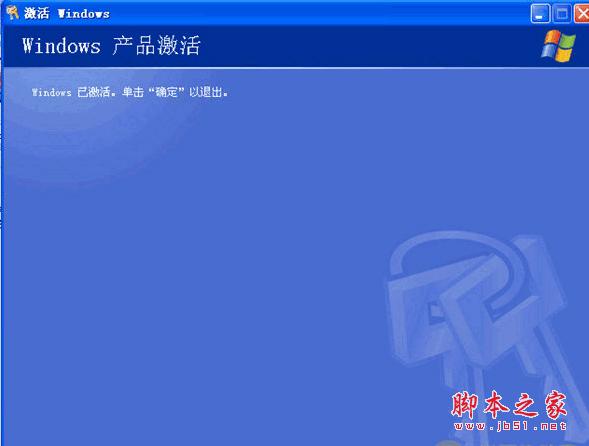
联想g470系统重装win7教程图1
2、重启笔记本,不停按F12打开Boot Manager,选择USB HDD回车从U盘启动;
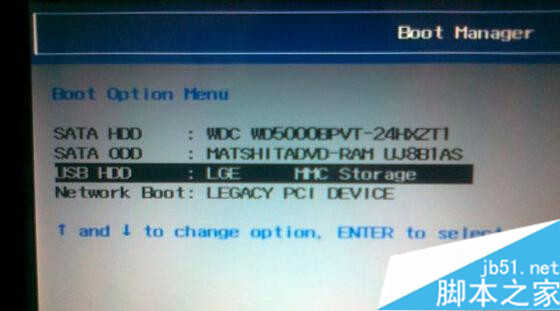
联想g470系统重装win7教程图2
3、在U盘主菜单中,选择【02】启动PE精简版;

联想g470系统重装win7教程图3
4、打开PE一键装机,装机工具会自动加载设置,点击安装在C盘,点击确定;
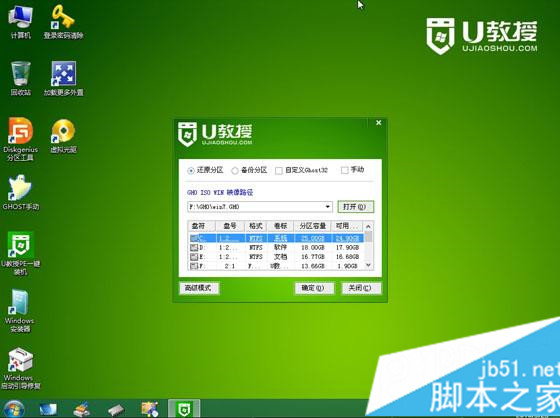
联想g470系统重装win7教程图4
5、会提示是否马上还原,点击是开始;
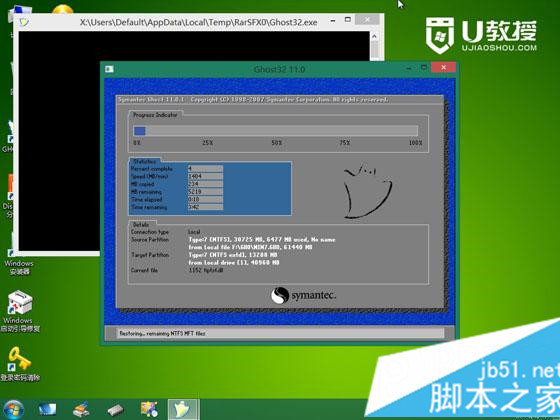
联想g470系统重装win7教程图5
6、接着重启,拔出U盘,开始进行系统的安装;
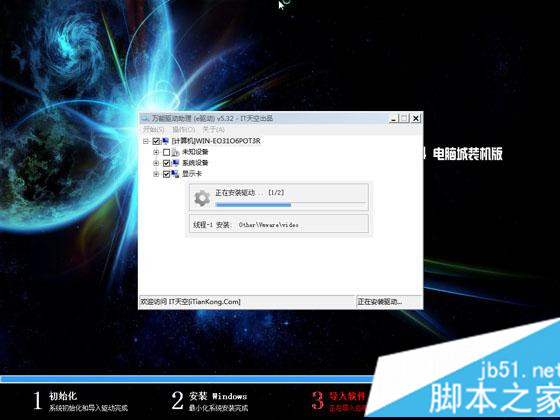
联想g470系统重装win7教程图6
7、等待一段时间之后,安装完成,启动win7系统。

联想g470系统重装win7教程图7
以上就是小编为大家介绍的联想g470系统重装win7教程了,联想g470系统重装win7教程到这里就全部结束了,好了,如果大家还想了解更多的资讯敬请关注windows7之家官网吧。
Windows XP服役时间长达13年,产生的经济价值也较高。据评测机构StatCounter的统计,2017年1月,在中国范围内,该系统的占有率为17.79%。主要原因是“习惯XP系统”而不愿意对其升级。 部分杀毒软件推出了诸如“XP盾甲”之类的服务,以提高系统安全性。